4 maneiras de redefinir o iPad bloqueado sem senha / senha (09.15.25)
Sem dúvida, a Apple oferece uma das melhores configurações de segurança para seus dispositivos. Se o seu iPad for protegido por senha, ninguém pode acessar seus dados privados. Você não precisa se preocupar com seus dados, mesmo se o dispositivo for roubado, pois o dispositivo só pode ser desbloqueado com a senha correta.
A proteção por senha / senha em dispositivos Apple é um recurso louvável. Ele protege seus dados e mantém os intrusos afastados. Esta é a razão pela qual quase todo mundo usa a opção de desbloqueio por senha / senha. Mas e se você esquecer sua senha? Se você esquecer sua senha, você estará em uma situação miserável. Você não pode usar o seu iPad a menos que insira a senha correta.
A única solução para o problema é redefinir o seu iPad. Se você não se lembra da senha, é necessário redefinir o dispositivo para usá-lo novamente. Portanto, vamos compartilhar quatro métodos para redefinir seu iPad. Até o final deste artigo, você poderá redefinir seu iPad por conta própria.
Os quatro métodos que discutiremos são:
Todos os métodos listados acima podem ser úteis para diferentes situações para redefinir o iPad bloqueado sem senha. Eles têm requisitos, taxa de sucesso e complexidade diferentes.
| Métodos | Pré-requisitos | Adequado para | Internet necessária | Complexidade | Tempo necessário | Taxa de sucesso |
| iTunes | iPad deve ser sincronizado | Senha esquecida | Sim | Alta | 30 minutos | Baixo |
| iCloud | Localizar meu iPad deve estar habilitado | Senha esquecida | Sim | Médio | 35 minutos | Baixo |
Modo de recuperação | iTunes está envolvido | iPad de segunda mão | Não | < td> Alto45 minutos | Médio | |
| iMyFone LockWiper | Nenhum | Senha esquecida e iPad usado | Não | Baixo | 5-10 minutos | Alto |
Você precisa selecionar o método apropriado de acordo com a situação. Vamos mergulhar nos detalhes de cada método para que você possa escolher o melhor para redefinir seu iPad.
1. Redefinir iPad bloqueado / desativado sem senha por meio do iTunes (solução oficial)Se você já sincronizou seu iPad com o iTunes, pode usar este método. É um dos métodos mais fáceis que você pode tentar e levará alguns minutos, dependendo do tempo necessário para a transferência de dados. Para este método, você precisa de um computador com iTunes.
Como usar o iTunes para redefinir seu iPadEtapa 1: verifique se você tem a versão mais recente do iTunes. Se o software solicitar uma atualização, atualize-o antes de prosseguir.
Etapa 2: depois de atualizar o iTunes, conecte seu iPad ao computador usando o cabo USB.
Etapa 3: Abra o iTunes e selecione o seu dispositivo. Você verá duas opções na tela: Fazer backup agora e restaurar backup. Se você tem um backup antigo de seus arquivos, pode clicar em Restaurar backup. 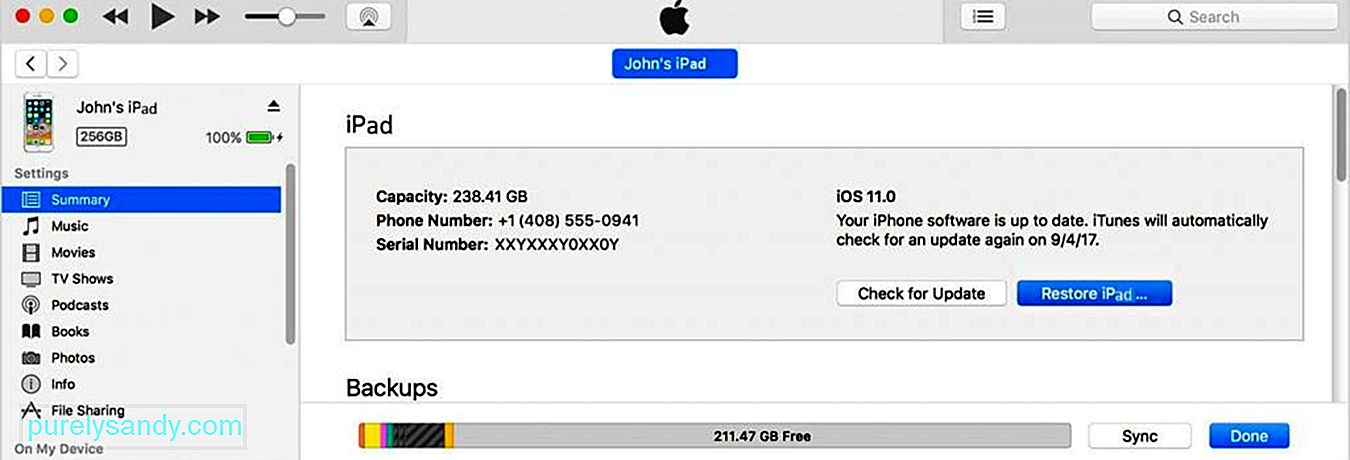
Etapa 4: se houver mais de um backup, você verá uma lista. Selecione o mais recente e inicie a restauração.
Etapa 5: você precisa aguardar a transferência dos arquivos. Uma vez feito isso, você pode usar seu iPad.
2. Redefinir iPad bloqueado / desativado sem senha por meio do modo de recuperaçãoPode ser que você nunca tenha sincronizado seu iPad antes. Não será possível recuperar seus dados neste caso, mas você pode redefinir o dispositivo. Isso apagará os dados, mas tudo ficará bem e você poderá usar o dispositivo como um novo. Também é adequado para iPads usados.
Como usar o modo de recuperação para redefinir seu iPadEtapa 1 (para iPad com o botão Início): Antes de iniciar o processo, você precisa iniciar o modo de recuperação no iPad. Se o seu iPad tem um botão home, você precisa pressionar e segurar o botão superior. O controle deslizante de desligamento aparecerá. Arraste o controle deslizante e desligue o dispositivo. Segure o botão home e conecte o dispositivo ao computador. Não solte o botão inicial até ver a tela do modo de recuperação no iPad.
Etapa 1 (para iPad com ID facial): se você tiver um iPad com ID facial, pressione e segure o botão superior e qualquer um dos botões de volume. Você verá o controle deslizante de desligamento. Arraste-o e desligue o dispositivo. Agora, segure o botão superior e conecte seu iPad ao computador e solte o botão quando você ver a tela de recuperação.
Etapa 2: o iTunes iniciará automaticamente assim que você conectar o dispositivo para o seu computador. Você deve ter a versão mais recente do iTunes. Você verá as opções para atualizar ou restaurar seu dispositivo. Selecione a restauração.
Etapa 3: o iTunes irá restaurar automaticamente o dispositivo e baixar o software. 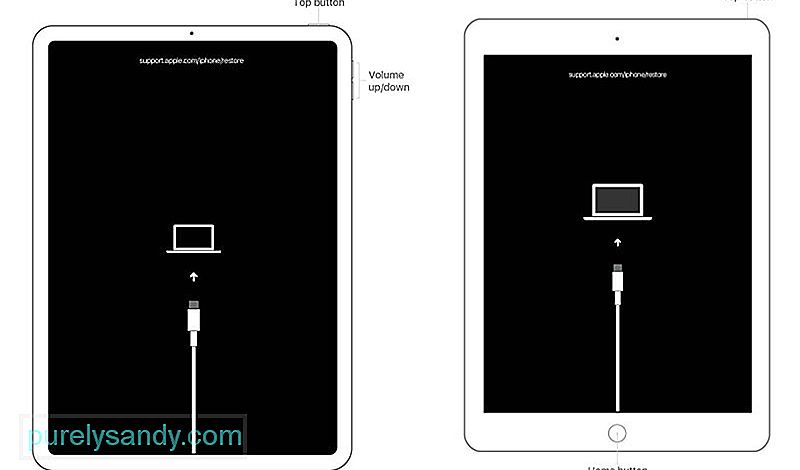
Observação: lembre-se de que o modo de recuperação será encerrado se a etapa se demorar mais de 15 minutos. Assim que o dispositivo entrar no modo de recuperação, faça tudo o mais rápido possível. Caso contrário, você terá que iniciar o processo novamente.
3. Redefina o iPad bloqueado / desabilitado sem senha por meio do recurso Find My iPad do iCloudO iCloud também pode ser usado para redefinir um iPad ou qualquer outro dispositivo Apple. Se Find My iPad estiver habilitado em seu dispositivo, você pode usar este método. A melhor parte é que você não precisa necessariamente de um computador para usar este método. Você só precisa de um navegador ou aplicativo móvel; você pode fazer isso no seu celular ou computador.
Como usar o iCloud para redefinir o seu iPadEtapa 1: instale o aplicativo Find My iPhone em qualquer dispositivo, como um iPhone ou iPad. Digite seu ID Apple e senha para fazer login.
Etapa 1 (Alternativo): Vá para iCloud.com usando qualquer navegador. Faça login na sua conta. Vá para a seção Find My iPhone. 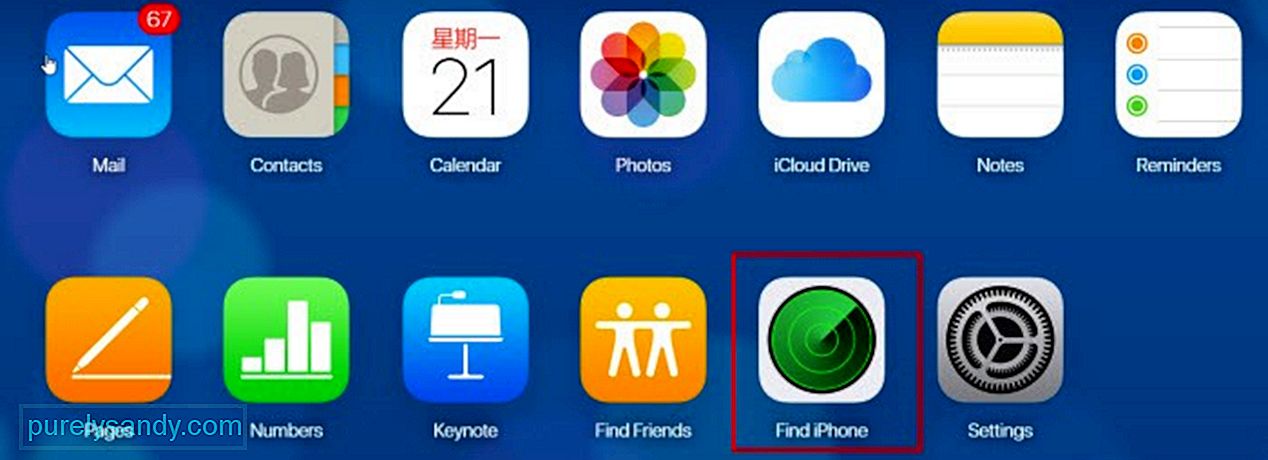
Etapa 2: Clique em Todos os dispositivos. Selecione seu iPad em todos os dispositivos.
Etapa 3: você verá três opções: Reproduzir som, Modo perdido e Apagar iPad. Clique em Apagar iPhone.
Etapa 4: Digite a senha do seu ID Apple e conclua as etapas. Isso iniciará o processo e você precisará aguardar alguns minutos. Depois disso, você pode usar seu iPad.
4. Redefina o iPad bloqueado / desativa sem senha via iMyFone LockWiperTodos os três métodos listados têm alguns pré-requisitos. Se você estiver usando o iTunes, seu dispositivo precisa ser sincronizado e, se você usar o recurso Find My iPad do iCloud, Find My iPad deve estar habilitado em seu dispositivo. Portanto, existem algumas limitações para todos os métodos e a taxa de sucesso é de baixa a média.
Em contraste, iMyFone LockWiper tem uma taxa de sucesso muito alta e pode funcionar sem quaisquer pré-requisitos . Se você esqueceu sua senha ou tem um iPad de segunda mão, ele pode funcionar da melhor forma. Você pode redefinir o iPad bloqueado ou desabilitado sem a necessidade de suas credenciais de conta. Você também se livrará do ID da Apple anterior.
Recursos:
- LockWiper é uma solução de software simples para dispositivos Apple bloqueados ou desativados, incluindo iPad, iPhone e iPod. Você não precisa de nenhum conhecimento ou experiência para usar o software. É simples e direto.
- Depois de desbloquear seu dispositivo, você pode usar qualquer ID Apple ou criar um novo. Você pode usá-lo como quiser e não haverá nenhuma conexão com o ID anterior.
- O LockWiper suporta todas as versões do iOS até 14. Você não precisa se preocupar com a compatibilidade. Você pode baixar a versão gratuita e verificar se é compatível ou não.
- Também pode ser usado para desbloquear o ID Apple, bloqueio de MDM e senha de tempo de tela. É uma solução para muitos problemas.
Antes de tentar o LockWiper para resolver o problema, leia a observação abaixo. Se você está bem com o que acontece com seu iPhone depois de usar o LockWiper, então você pode começar a redefinir o seu iPad usando o iMyFone LockWiper.
Nota:
- Os dados do seu iPad serão apagados quando você remover a senha.
- Sua versão do iOS será atualizada para a mais recente.
- Certifique-se de que o dispositivo esteja conectado para o computador o tempo todo durante o processo.
Passo 1: Lance o iMyFone LockWiper e clique na opção “Desbloquear senha da tela”. 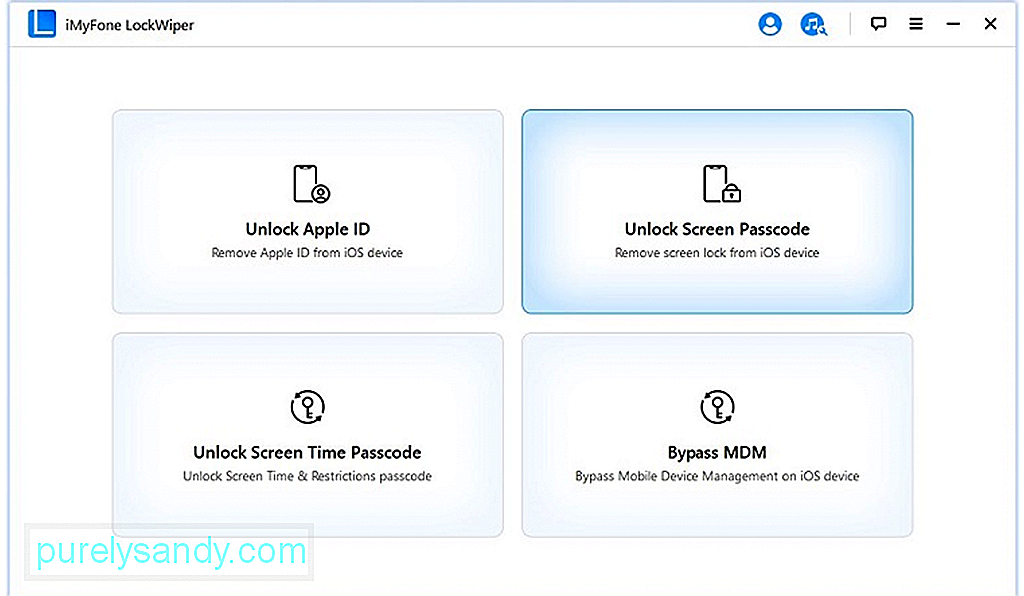
Passo 2: Clique em iniciar e conecte seu dispositivo via cabo USB. Após conectar o dispositivo, clique em Avançar. 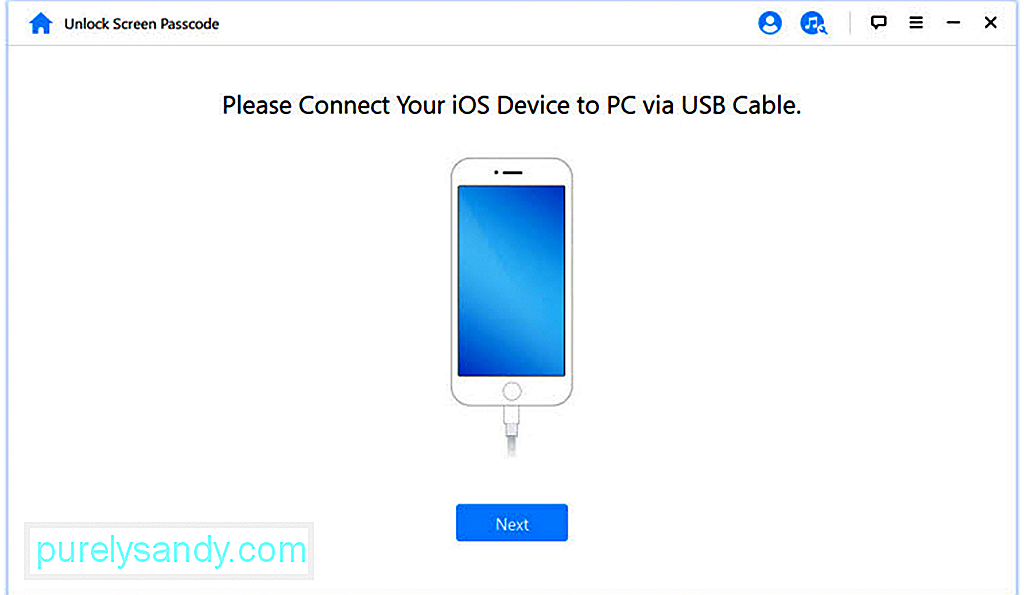
Etapa 3: LockWiper detectará automaticamente o dispositivo e a versão do iOS. Clique em Download. 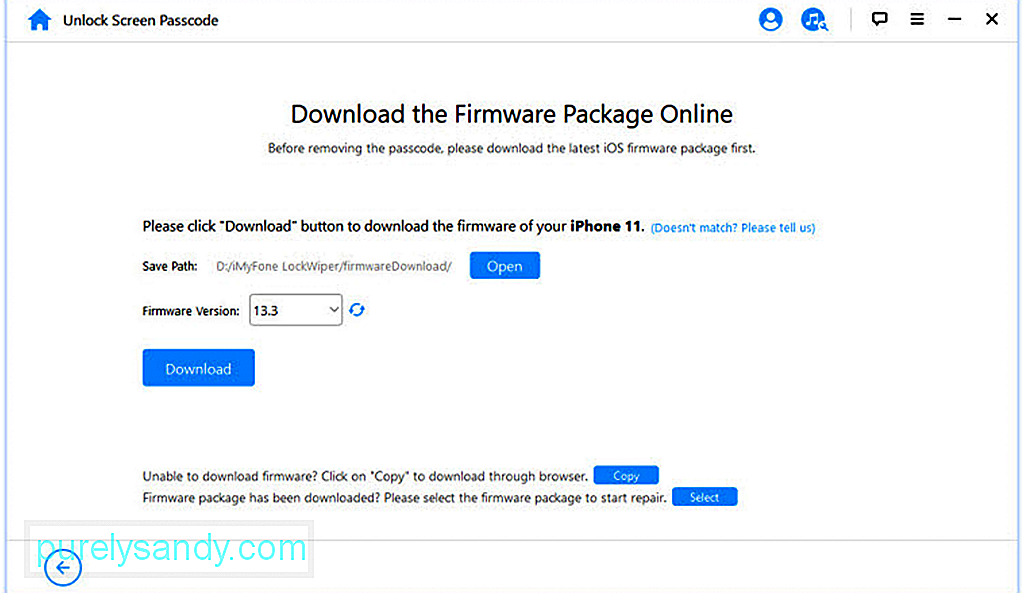
Ele fará o download do firmware por conta própria. Uma vez feito isso, clique no botão “Começar a extrair”. 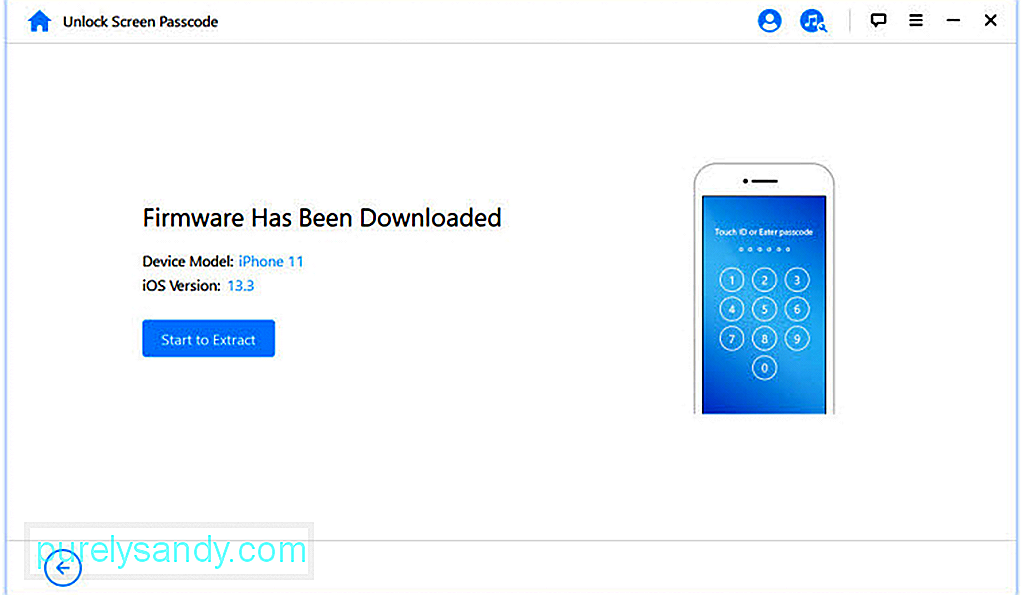
Etapa 4: Após a extração, você precisa clicar em Iniciar desbloqueio. Ele mostrará uma mensagem de confirmação; você pode inserir “000000” para confirmar. Durante o processo, se o dispositivo não entrar no modo de recuperação, você receberá instruções para entrar no modo de recuperação manualmente pressionando os botões do iPad. 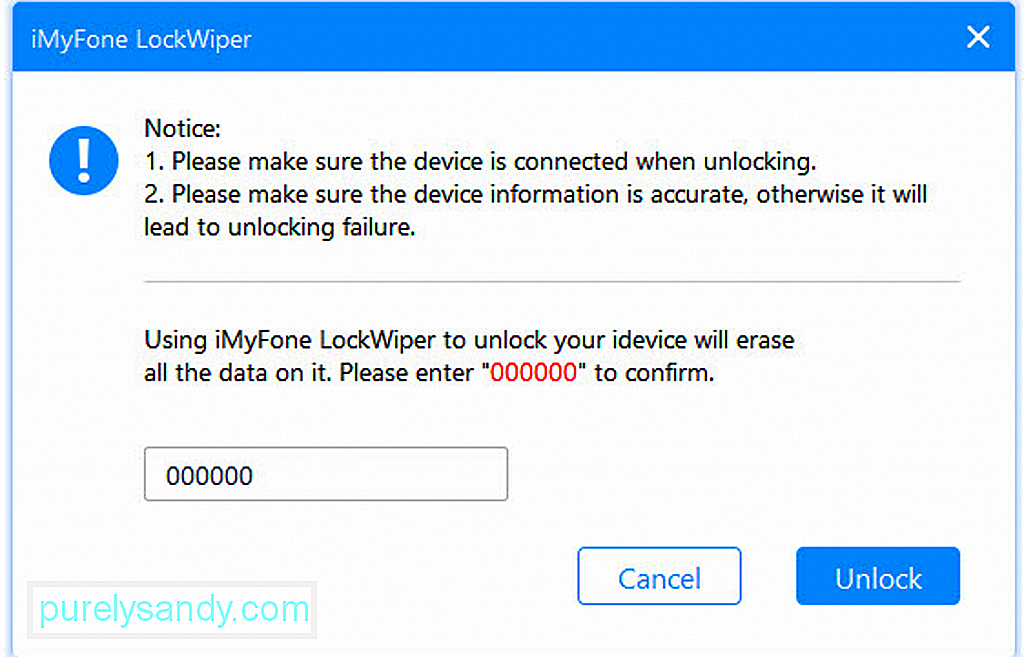
Etapa 5: você precisa esperar alguns minutos e seu iPad será desbloqueado. Quando o desbloqueio estiver concluído, clique em Concluído. 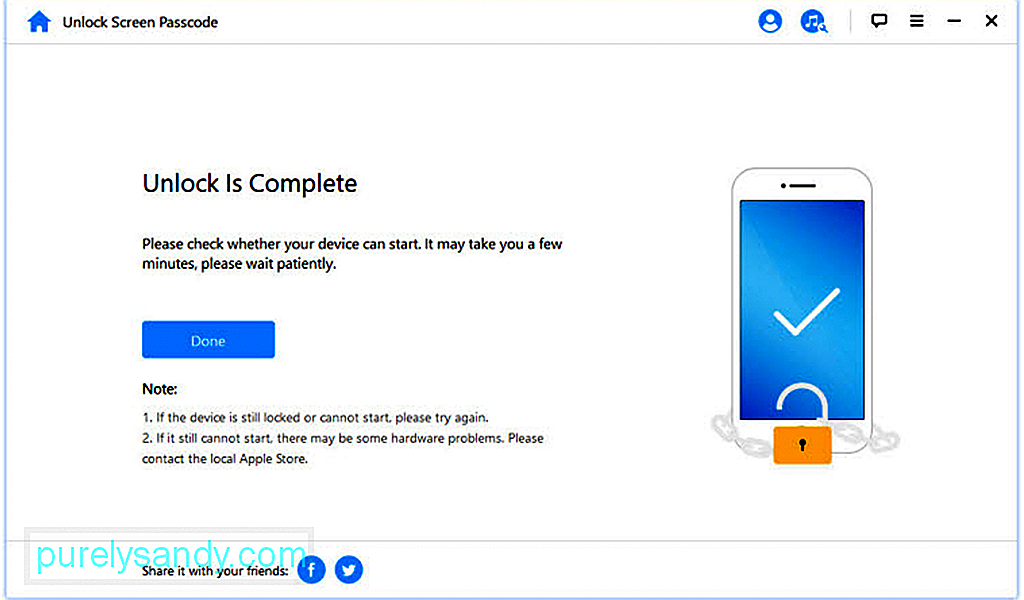
Não, não há como reiniciar um iPad bloqueado sem perder seus dados. Discutimos 4 métodos e todos eles irão apagar os dados, mas se você tiver um backup, você pode restaurá-lo. Portanto, é muito importante fazer backup de seus dados constantemente.
Posso desbloquear um iPhone sem saber o ID da Apple?Sim, você pode desbloquear um iPhone sem saber o ID da Apple. Você pode usar o iMyFone LockWiper. Não é necessário nada e você pode facilmente se livrar do Apple ID anterior.
Quantas vezes você pode tentar desbloquear um iPad?Você não pode tentar vezes ilimitadas para desbloquear seu iPad. Após 6 tentativas erradas, seu dispositivo é temporariamente desativado por um minuto. Se você inserir uma senha errada novamente, o tempo aumentará para 5 minutos. Este tempo aumenta à medida que aumenta o número de tentativas erradas. Mas após a décima tentativa errada, o dispositivo pode ser apagado se a opção Apagar Dados estiver habilitada; caso contrário, o dispositivo será desativado permanentemente após muitas tentativas.
Por que meu iPad é desativado sem motivo?O iPad é desativado se você fizer muitas tentativas com a senha errada. Se alguém tentou abrir seu iPad usando a senha errada, ele pode ser desativado. Crianças também podem desativar o dispositivo depois de inserir a senha errada muitas vezes.
Qual é a senha padrão para um iPad?Não existe uma senha padrão para um iPad. Se você esqueceu a senha, é necessário reiniciar o dispositivo. Você pode usar qualquer um dos métodos que discutimos. Se você tiver um backup, poderá restaurar seus arquivos após a redefinição.
Vídeo do youtube: 4 maneiras de redefinir o iPad bloqueado sem senha / senha
09, 2025

